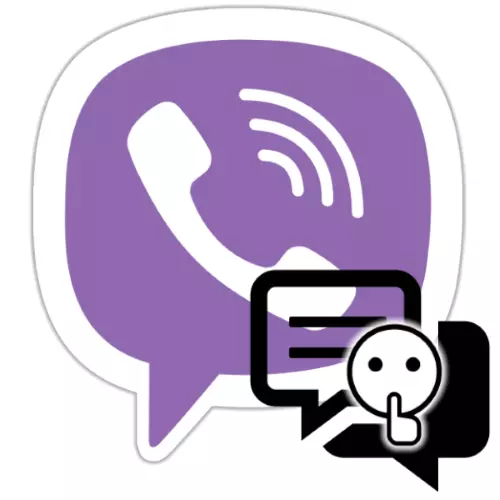
D'fhonn príobháideachas breise cumarsáide trí Viber, is féidir le gach úsáideoir Messenger an rogha "Rúnda Comhrá" a úsáid. Smaoinigh ar ghnéithe den chineál seo comhfhreagrais agus próiseas a eagraíochta ar fheidhmiú faoi rialú feistí OS éagsúla.
Comhráite rúnda i Viber
Aithníonn roinnt éide i subtleties d'fheidhmiú úsáideoirí an tsealbhaí a aithint maidir le comhráite sna roghanna teachtaire "Rúnda" agus "Hidden", atá mícheart go bunúsach - tá na cineálacha comhráite seo difriúil go mór. Más gá duit rúndacht a mhéadú agus dáileadh na faisnéise tarchuite chuig an idirghabhálaí a theorannú, treoracha ón Airteagal seo a úsáid. Má tá gá le cosc a chur ar an bhféidearthacht go mbreathnóidh daoine a bhfuil rochtain acu ar do ghléas, "Hide" dialóg rialta nó comhrá grúpa, ag gníomhú mar a thuairiscítear san ábhar ar an nasc seo a leanas. Dála an scéil, tá an comhfhreagras rúnda faoi réir a cheilt:
Léigh níos mó: Conas comhrá comhrá nó grúpa a cheilt i Viber Messenger
Sula n-aistrítear é chun comhrá rúnda a chruthú, smaoinigh ar a dhifríochtaí ó chineálacha eile comhráite i Viber Messenger, chomh maith leis na cumais agus na buntáistí a fuarthas agus iad ag cumarsáid tríd.
- Teachtaireachtaí a dhíothú go huathoibríoch . I gcomhrá an cineál atá i gceist, is féidir an teorainn shealadach a scaoiltear ón bhfaighteoir a leithdháiltear chun aon teachtaireacht a fheiceáil. Tar éis don seoltóir dul in éag, baintear a theachtaireacht gan rian de gach rannpháirtí comhfhreagrais.
- Fógraí. Ag an am a fhaightear an teachtaireacht laistigh de dhíospóireacht phríobháideach, ní fheicfidh an faighteoir ach an focal "teachtaireacht" san fhógra, ach ní aithníonn sé ainm an tseolaí agus ábhar na teachtaireachta. Taispeántar téacs agus ábhar ón teachtaireacht tar éis é a oscailt.

Conas comhrá rúnda a chruthú i Viber
Is féidir eagraíocht agus cothabháil comhfhreagrais rúnda trí Viber a dhéanamh go heisiach leis na feistí ag rith Android agus iOS. Maidir le Viber do Windows - tá an deis seo anseo, agus níl na dialóga agus na grúpaí rúnda a cruthaíodh sa chliant soghluaiste "Príomh" ar taispeáint san iarratas PC, is é sin, ní dhéantar sioncrónú sa chás seo.Android
I Viber do Android, cruthaigh comhfhreagras rúnda chomh maith leis an bpríomh-chomhrá le teagmháil amháin nó teagmháil eile atá an-simplí. I measc rudaí eile, chun gnéithe slándála breise den fhaisnéis tarchurtha a úsáid agus is féidir nuair nach bhfuil cumarsáid leis an duine cláraithe amháin sa teachtaire.
Modh 1: Idirphlé
- Oscail an Viber ar an bhfeiste Android agus téigh go dtí an comhrá atá ann faoi láthair. Nó cruthaigh comhrá nua "gnáth" leis an teagmháil, a bheidh ina n-idirghabhálaí ina dhiaidh sin sa chomhrá rúnda.
- Ó stair teachtaireacht scáileáin, déan ceann de na hoibríochtaí seo a leanas a fhorghníomhú:
- Déan teagmháil leis na trí phointe ag an mbarr ar dheis agus roghnaigh "Téigh go dtí an Comhrá Rúnda" sa roghchlár a osclaíonn.
- Nó an limistéar a ghlanadh le stair an chomhfhreagrais atá fágtha. Next, scrollaigh tríd an scáileán "Faisnéise" oscailte agus sconna an rogha "téigh go dtí comhrá rúnda".
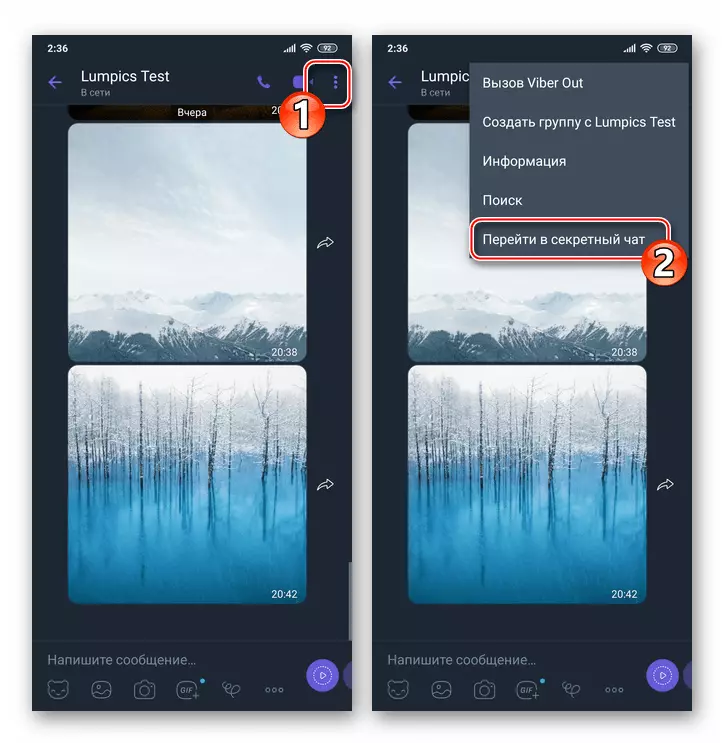
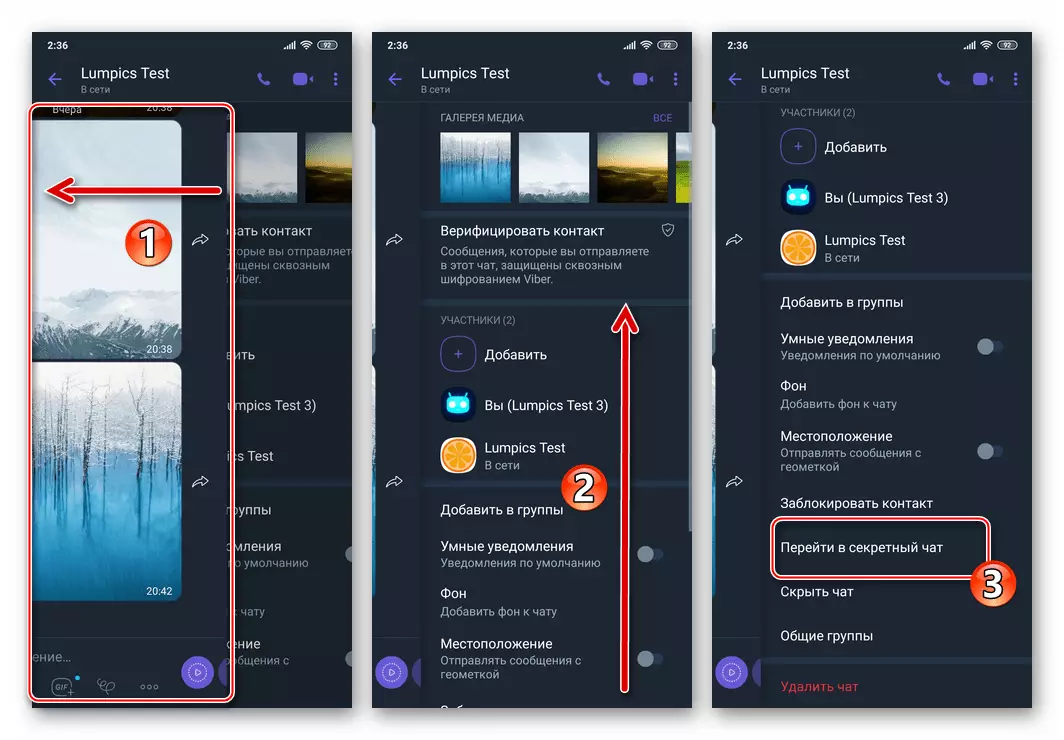
- Ar seo, tá cruthú comhrá príobháideach críochnaithe. Anois is féidir leat an luach cuntair ama a shocrú trí dheireadh a chur le do theachtaireachtaí - Beartaíonn ar an stopwatch ar thaobh na láimhe deise den réimse ionchuir teachtaireachta agus roghnaigh an tréimhse inmhianaithe sa liosta a osclaíonn ar fáil.
- Is é an éadáil an teachtaire a cruthaíodh sa Viber an-simplí ar an "Chats" Tab, tá avatar an idirghabhálaí in aice thar a cheann sa liosta de na comhráite agus grúpaí marcáilte ag an deilbhín "Caisleán". Má tá sé ar intinn agat an comhrá rúnda a úsáid, is féidir leat an gnáth-cheann a scriosadh.

Léigh níos mó: Conas comhrá a bhaint i Viber do Android
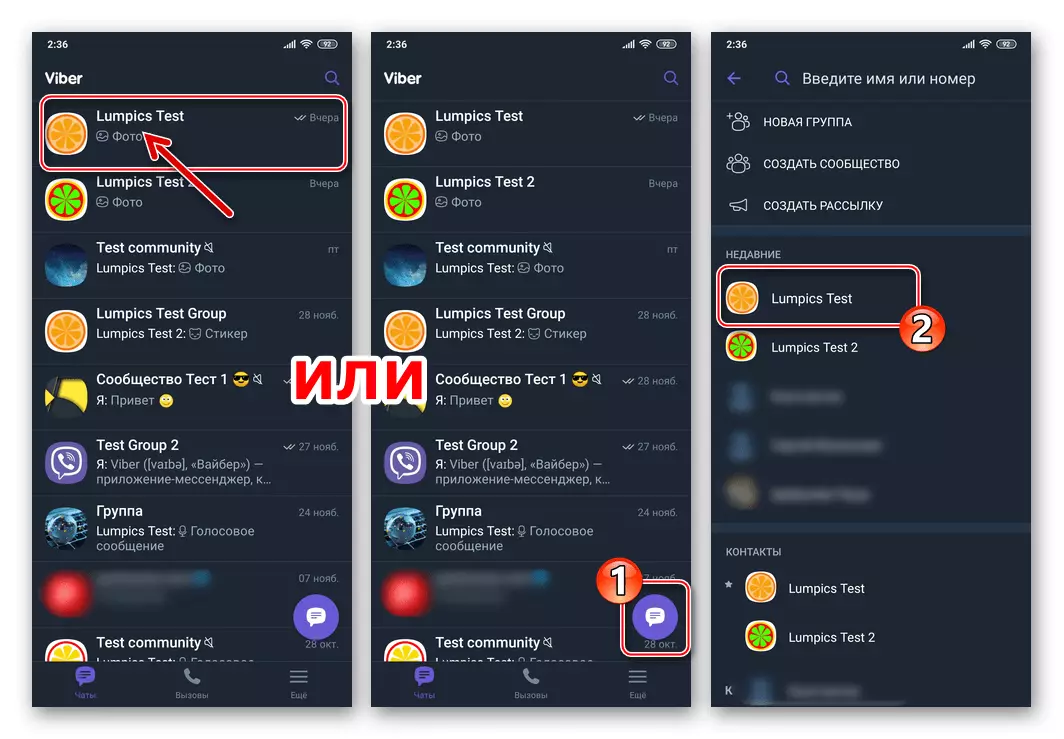
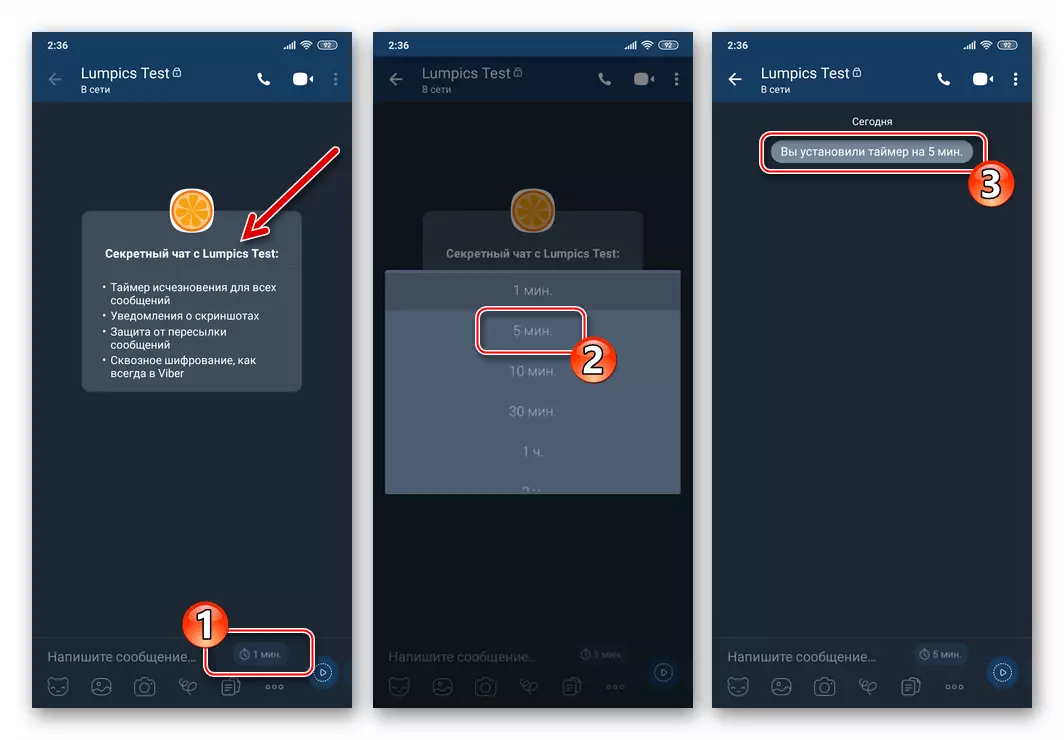
Modh 2: GRÚPA
Feidhmeanna uile an chomhrá rúnda a úsáid agus iad ag cumarsáid a dhéanamh i ngrúpa rannpháirtithe Viber, comhfhreagras a eagrú trí ghníomhú mar seo a leanas.
- Go hiomlán na treoracha chun comhrá rúnda a chruthú maidir le duine de rannpháirtithe an ghrúpa amach anseo. Nó téigh go dtí comhrá príobháideach atá ann cheana féin ó chluaisíní comhráite an iarratais teachtaire.
- Glaoigh ar an roghchlár, ag tapáil ar feadh na dtrí phointe ar dheis ag barr an scáileáin agus roghnaigh an "Cruthaigh ainm an ghrúpa ón ainm úsáideora" ann.
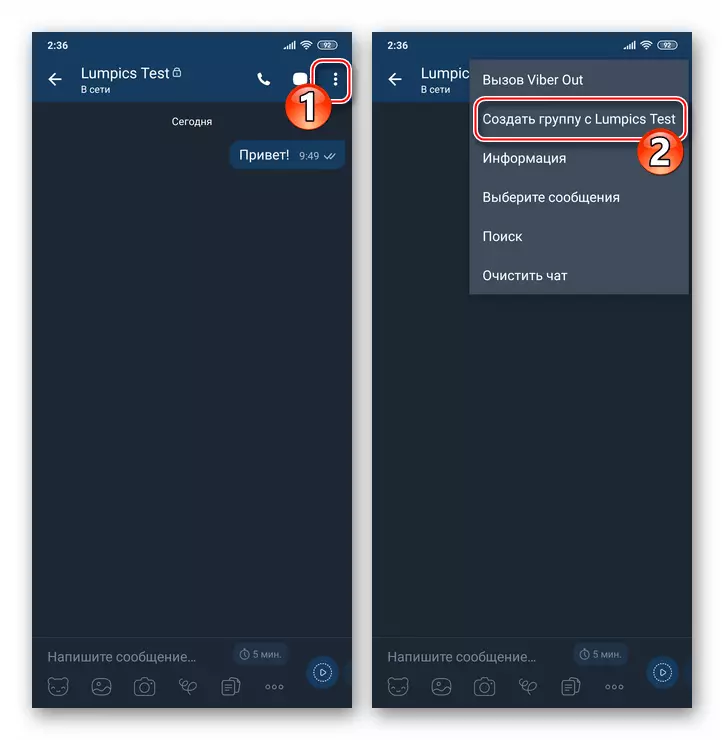
Nó a dhéanamh ar an scáileán le teachtaireachtaí fágtha, agus ansin sna "rannpháirtithe" limistéar ar an scáileán le feiceáil le faisnéis agus na roghanna comhrá rúnda, brúigh "+ Add".
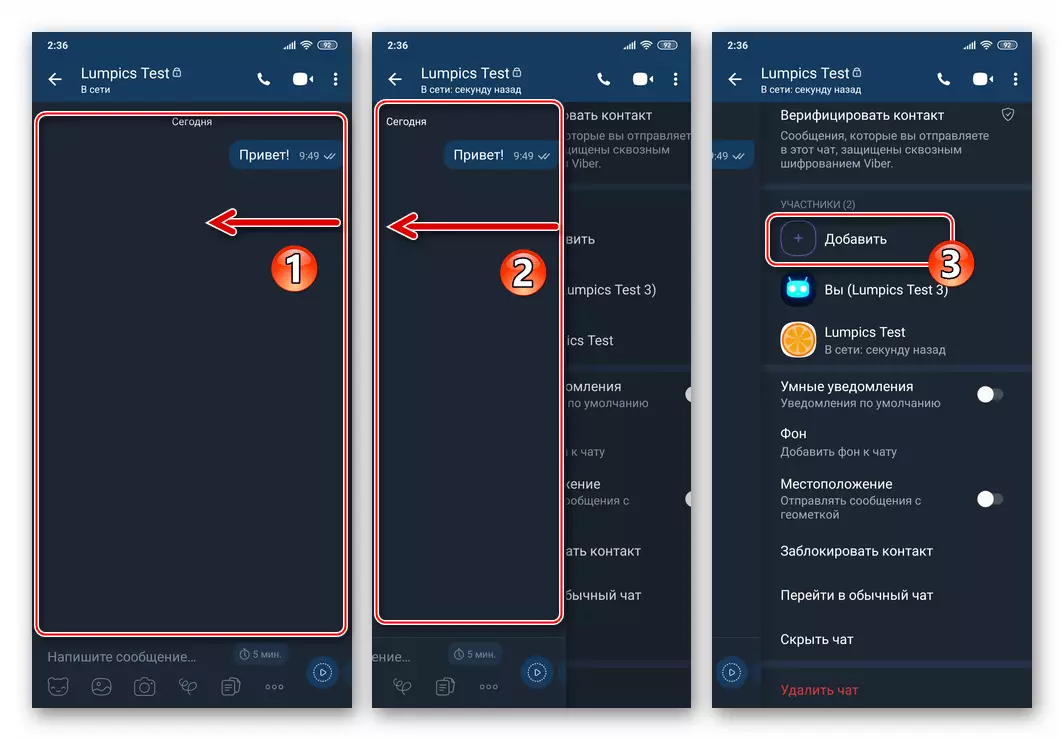
- Socraigh na grianghraif chuig an ngrianghraf de rannpháirtithe sa todhchaí sa ghrúpa rúnda, ag tapáil a n-ainmneacha. Tar éis an rogha a chríochnú, bain úsáid as an marc seiceála sa chúinne uachtarach ar dheis den scáileán.
- Ar seo, is grúpa é gach rud le feidhmeanna breise a cruthaíodh, agus tá sé ag feidhmiú díreach mar "Gnáthleibhéal", is é sin, is féidir leat an deilbhín agus ainm an chumaisc a athrú, rannpháirtithe a chur leis agus a scriosadh, etc.

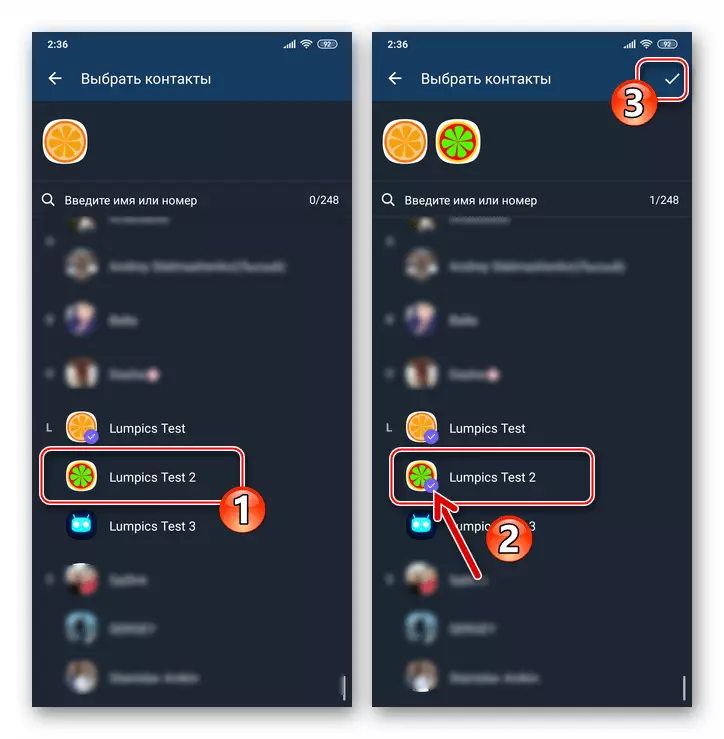
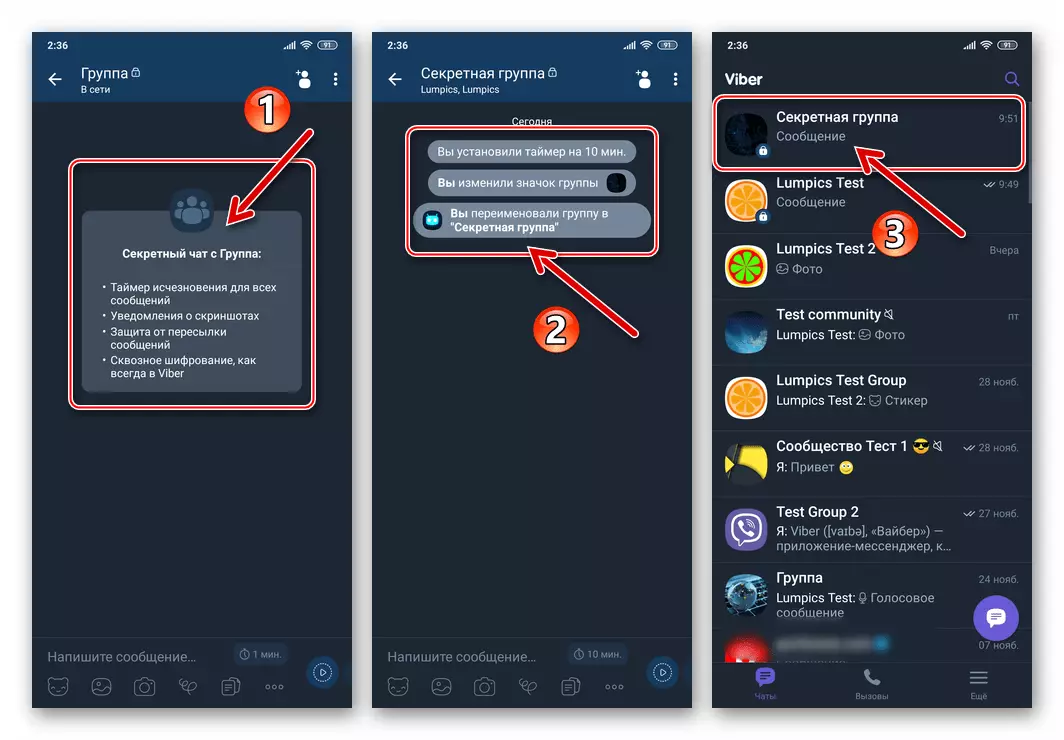
iOS.
Sa chlár Viber do iPhone, comhráite agus grúpaí rúnda cruthaithe ag manipulations éasca agus tá siad ar fáil d'eagraíocht ag am ar bith nuair is gá don úsáideoir.Modh 1: Idirphlé
- Rith an Vaiber i dtimpeallacht IYYR agus oscail an dialóg reatha nó cruthaigh dialóg nua le ceann de do theagmhálacha.
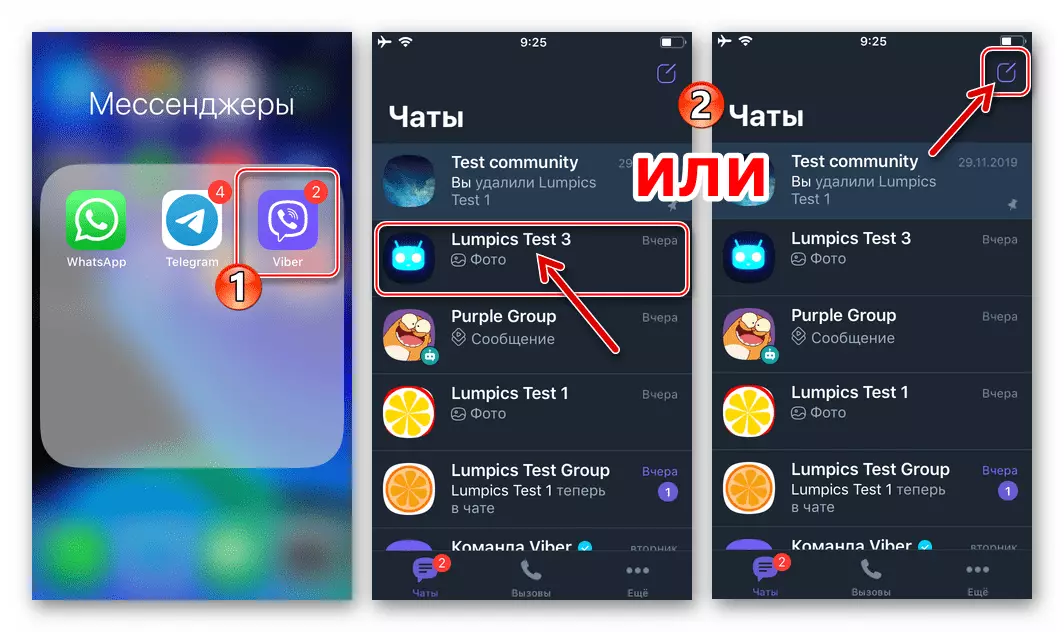
- Ar an scáileán comhrá, bain úsáid as ainm an idirghabhálaí ag an mbarr agus roghnaigh "Téigh go dtí Comhrá Rúnda" sa roghchlár a osclaíonn.
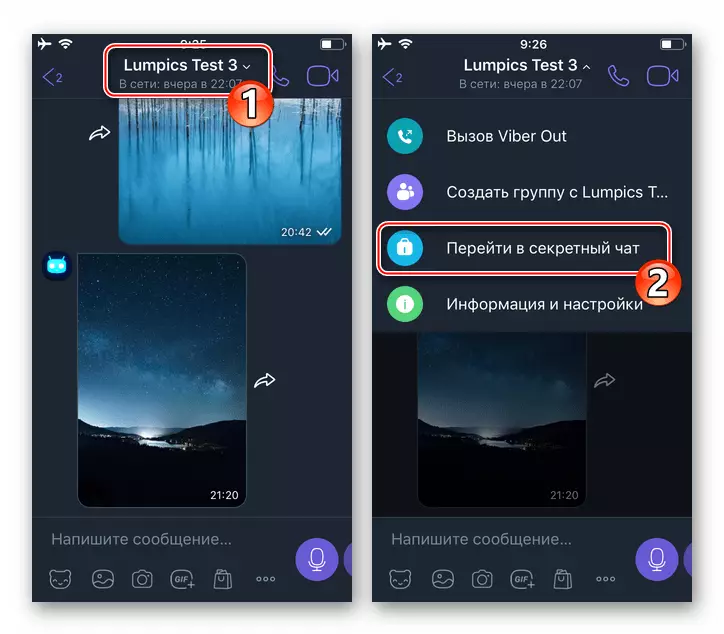
Agus is féidir leat an tasc a réiteach freisin as ceanntásc an ailt seo ón scáileán "sonraí" - dúisigh an ceantar leis an stair chomhfhreagras ar thaobh na láimhe clé, agus ansin, ag doirteadh an liosta oscailte de roghanna suas, buail an t-ainm "Téigh go dtí an Comhrá rúnda ".
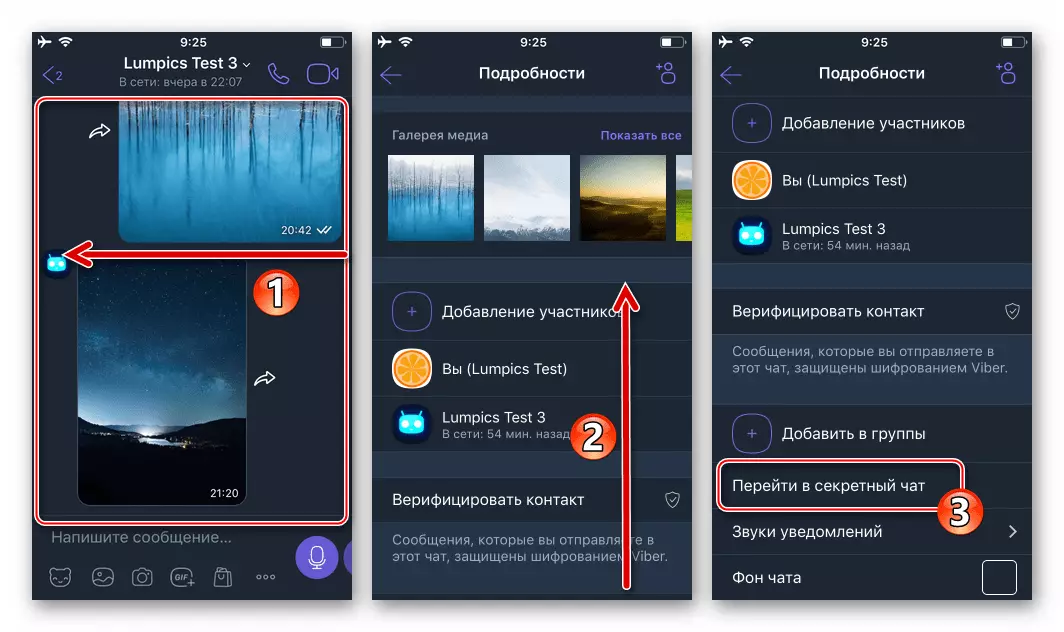
- Go deimhin, tá cruthú comhrá le leibhéal méadaithe príobháideachta críochnaithe. Sula n-aistrítear iad chuig teachtaireachtaí a scríobh agus a sheoladh, socraigh an t-amadóir a bhféin-scrios, ag tapú ar an gceart ar dheis ar réimse ionchuir an deilbhín, agus ag roghnú ceann de na luachanna pointí atá ar fáil sa liosta a osclaíonn.
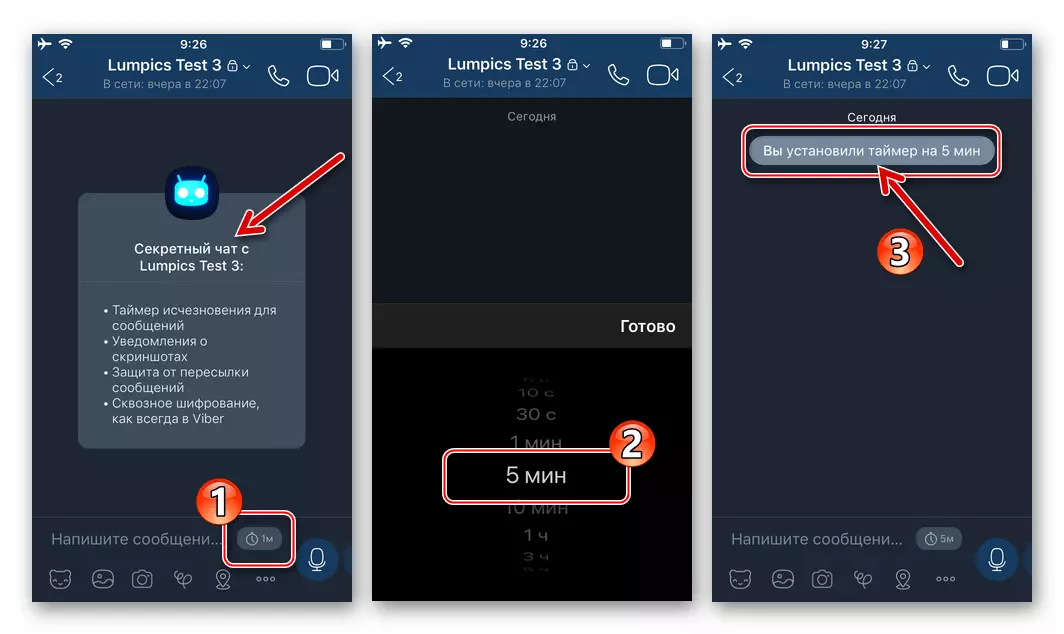
Modh 2: GRÚPA
Chun comhrá grúpa a chruthú leis an gcumas teachtaireachtaí féin-chúirteanna a mhalartú agus buntáistí eile a bhaineann le comhfhreagrais rúnda a úsáid i Viber ar an iPhone, an méid seo a leanas a dhéanamh.
- Comhrá rúnda a chruthú le ceann de na rannpháirtithe sa ghrúpa amach anseo le leibhéal méadaithe príobháideachais nó téigh go dtí comhfhreagras atá ann cheana féin den chineál seo ón rannóg "comhráite" sa teachtaire.
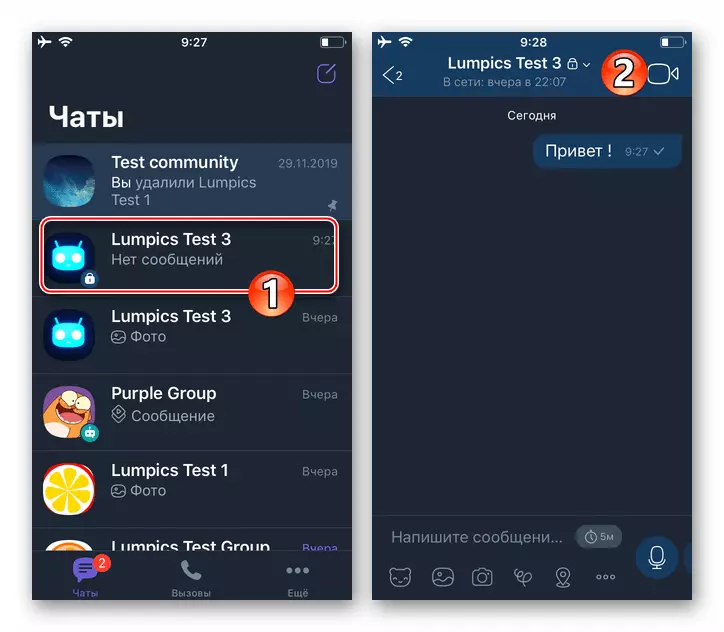
- Cliceáil ar ainm an idirghabhála ag barr an scáileáin, agus ansin roghnaigh "Faisnéis agus Socruithe" sa roghchlár a osclaíonn.
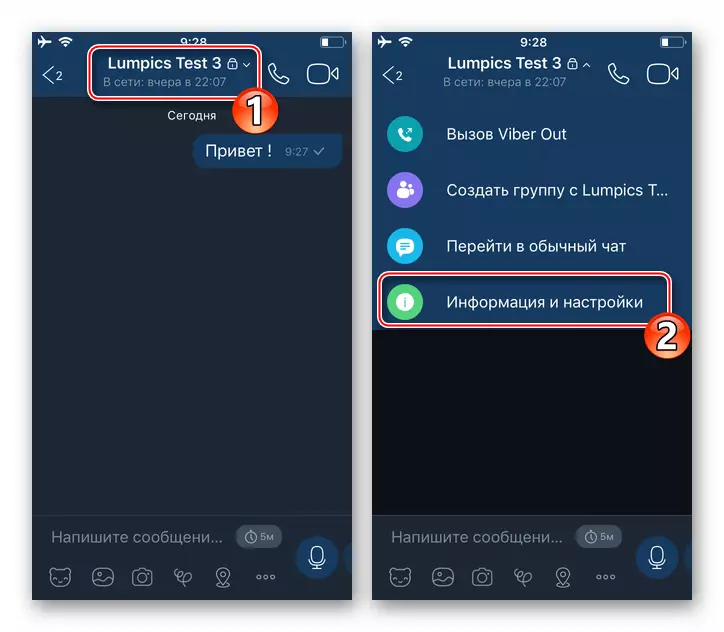
Nó an ceantar a ghlanadh leis an gcéad ar chlé.
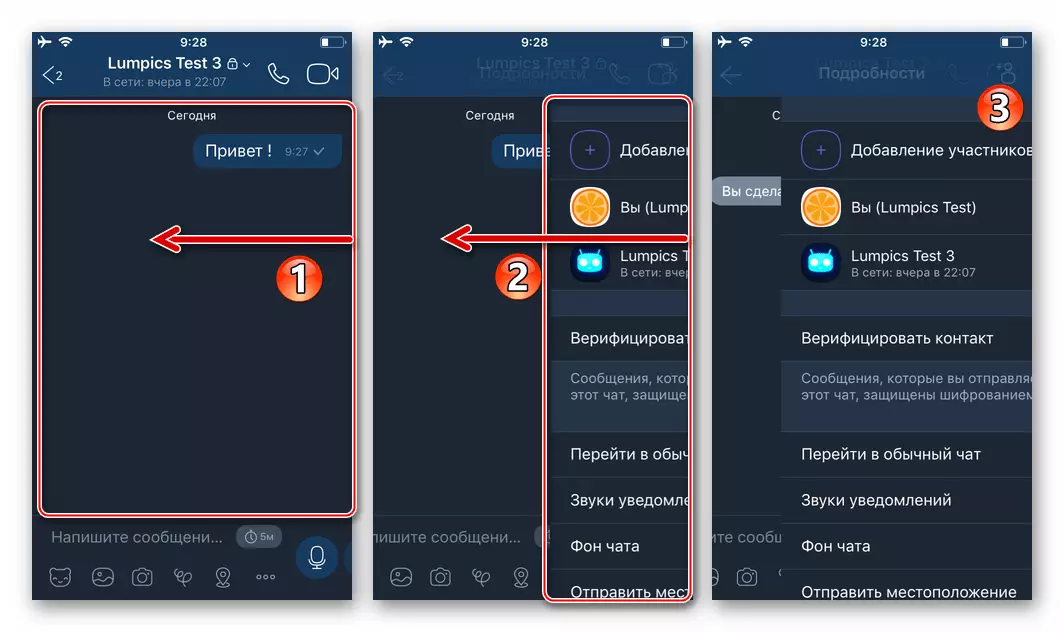
- Déan teagmháil leis an ainm "+ a chur leis na rannpháirtithe", atá suite os cionn do ainmneacha agus d'ainmneacha idirghabhála.
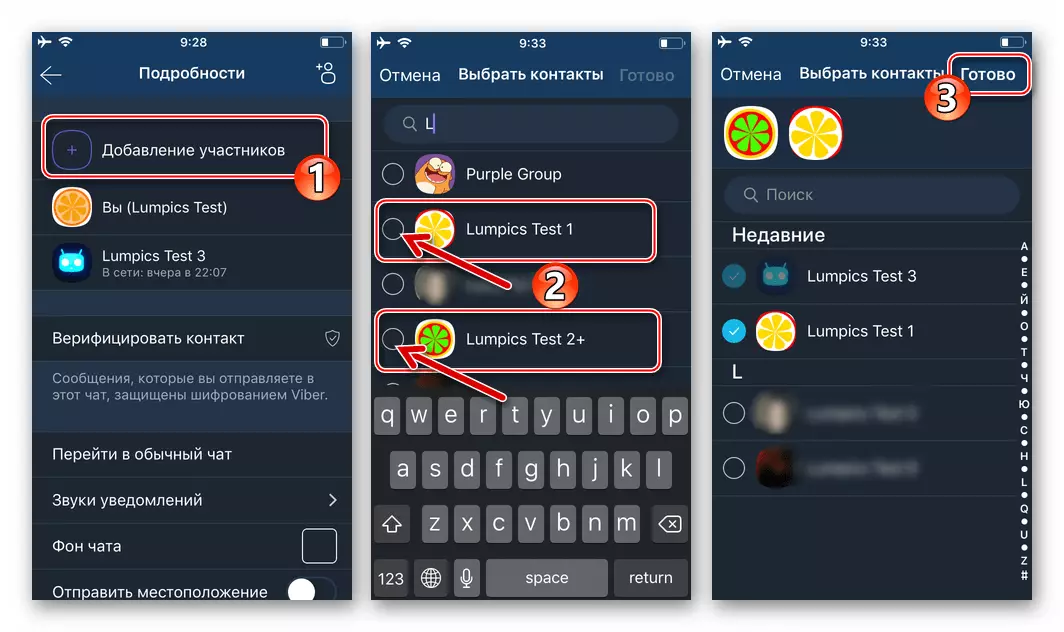
Sa leabhar seoltaí a d'oscail, leag na marcanna os comhair na ndaoine atá san áireamh sa chomhrá grúpa le roghanna príobháideachais breise teagmhála. Tar éis an rogha a chríochnú, bain úsáid as "réidh."
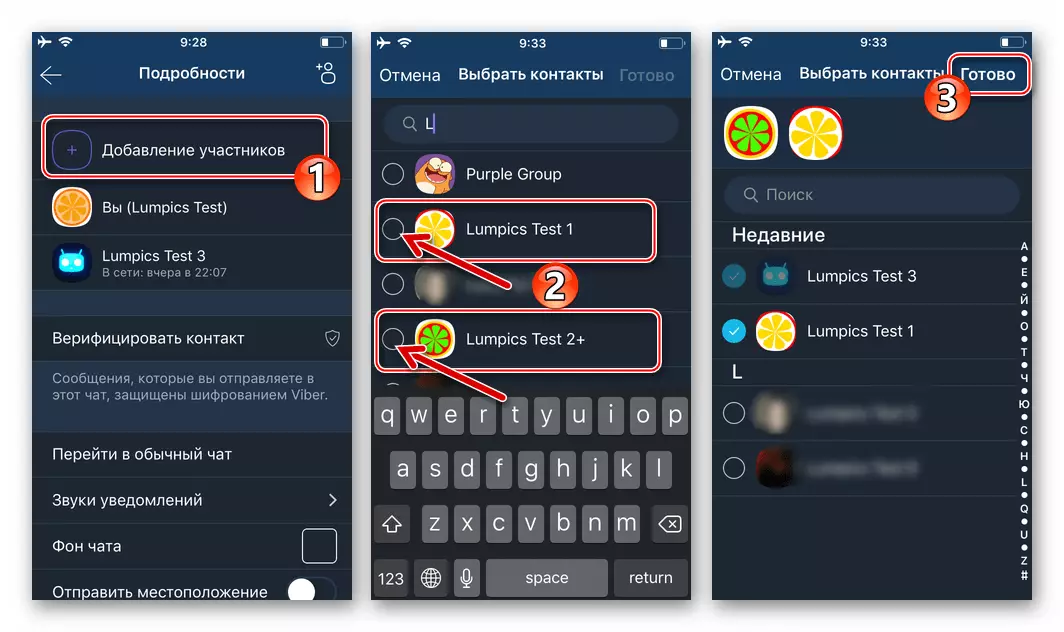
- De réir an toradh, déantar an comhrá rúnda ó bheirt rannpháirtí a thiontú láithreach go grúpa a bhfuil sé indéanta na gníomhartha céanna a tháirgeadh a bhfuil an gnáth - chun an deilbhín a athainmniú agus a shuiteáil, cúlra comhfhreagrais a shocrú, a chur ina dhiaidh sin agus scrios rannpháirtithe a chur leis agus a scriosadh ina dhiaidh sin , etc.
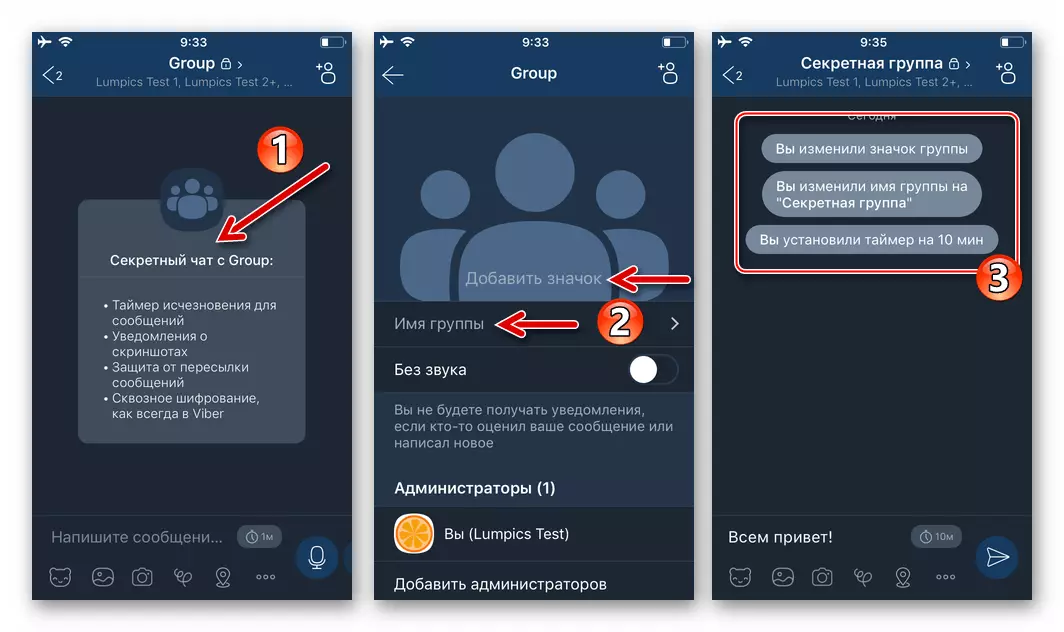
Conclúid
Mar a fheiceann tú, an leibhéal príobháideachais a mhéadú agus a chinntiú nach bhfuil an neamhleathar seo nó a chuir an fhaisnéis atá cláraithe i Viber chomh deacair. Cuirtear na féidearthachtaí go léir don fhorbróirí seo sa teachtaire ar fáil agus éasca le húsáideoirí a chur i bhfeidhm, ach amháin ar ghléasanna soghluaiste ag rith Android nó iOS.
